
Contenuto
La nuova versione di iOS 6 offre un accesso più rapido alla funzione di hotspot personale e modifica leggermente i passaggi per attivare l'hotspot personale.
Su iOS 6 e su iPhone 5 con iOS 6 è disponibile una nuova scorciatoia Personal Hotspot nella schermata del menu principale che consente agli utenti di attivare l'hotspot senza immergersi in profondità nei menu.
Questi passaggi funzioneranno solo con piani che supportano un hotspot personale. I nuovi piani Mobile Share su AT & T e Share Everything su Verizon includono la funzionalità di hotspot personale senza costi aggiuntivi.
Leggi: iOS 6 suggerimenti e trucchi
Un hotspot personale trasforma l'iPhone in un router WiFi che consente agli utenti di connettere i dispositivi WiFi a Internet tramite l'iPhone. Questo include notebook, tablet, console di gioco portatili e altro ancora. Fai attenzione perché il tethering, come viene spesso chiamato, può utilizzare i dati molto più velocemente che su iPhone.
Se il computer non riesce a vedere l'iPhone come hotspot, gli utenti potrebbero preferire una connessione USB, ma se ciò non dovesse funzionare, prova a attivare e disattivare il WiFi del portatile per trovare l'hotspot dell'iPhone.
Come attivare l'iPhone Hotspot in iOS 6
Toccare impostazioni.
Toccare Generale.

Attiva l'iPhone hotspot su iOS 6.
Toccare Cellulare.

Attiva il tethering di iPhone 5 e iOS 6.
Toccare Hotspot personale.
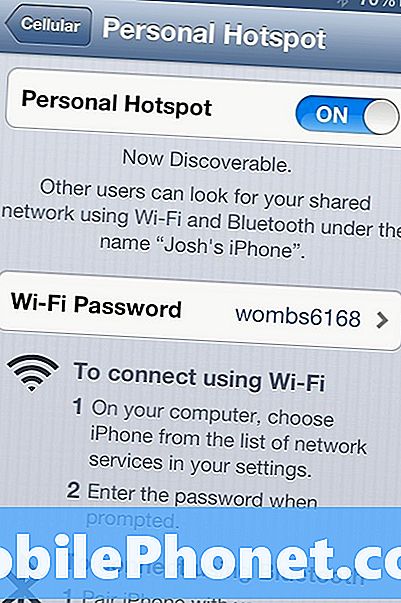
Hotspot personale attivo e impostazione della password.
Clicca il Passa alla modalità On posizione.
Gli utenti che desiderano cambiare la password possono tocca il campo della password e digitare una nuova password.
La funzione di hotspot personale dell'iPhone condivide la connessione Internet tramite WiFi senza alcuna configurazione aggiuntiva necessaria sulla maggior parte dei dispositivi, condivide anche la connessione tramite USB o Bluetooth, anche se alcuni computer potrebbero dover installare i driver o eseguire le opzioni di configurazione per farlo funzionare.
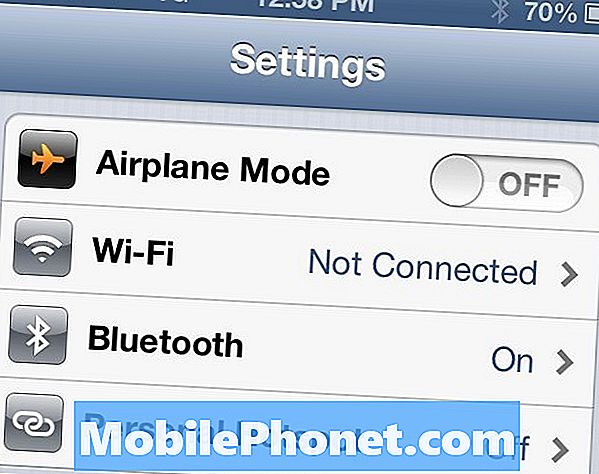
iOS 6 offre una scorciatoia per la funzione Hotspot personale.

Questo mostra il numero di dispositivi collegati all'hotspot dell'iPhone.
Dopo aver utilizzato l'hotspot dell'iPhone una volta, l'iPhone inserisce un collegamento a Personal Hotspot nella schermata delle impostazioni generali, proprio sotto l'impostazione Bluetooth. Questo non attiva l'hotspot con un solo tocco, ma è un collegamento rapido alle impostazioni di Hotspot personale.
La schermata iniziale e una piccola notifica mentre nelle altre app mostra il numero di dispositivi collegati, che è un modo semplice per capire quanti dispositivi stanno usando la tua connessione.
L'iPhone 5 include la connettività 4G LTE, che è fino a 10 volte più veloce del servizio 3G trovato su iPhone 4S, e più veloce di molte connessioni domestiche.
Questa maggiore velocità rende il tethering più attraente, anche per attività multimediali intense come film in streaming o TV, ma senza dati illimitati gli utenti dovrebbero essere sicuri di controllare l'utilizzo dei dati per tenerlo sotto controllo.
Problemi con l'hotspot di iPhone in iOS 6
L'utilizzo dell'hotspot dell'iPhone è piuttosto semplice, ma ci sono alcuni problemi con l'hotspot di iOS 6 che vengono comunemente utilizzati dagli utenti. Ecco alcuni problemi comuni relativi all'hotspot di iPhone 5.
Non è disponibile un'opzione Personal Hotspot su iOS 6
Se hai eseguito l'upgrade a iOS 6 o apportato un'altra modifica e non è presente un'opzione Hotspot personale sul tuo iPhone, il dispositivo potrebbe presentare un bug che impedisce di visualizzarlo. Questo può accadere su AT & T, Verizon, Sprint, T-Mobile o altri corrieri. Se non è presente l'opzione Hotspot personale in iOS 6, è necessario seguire questi passaggi per ripristinare le impostazioni dell'hotspot di iOS 6.
Straight Talk non offre un'opzione Hotspot personale
Se hai un iPhone 5 di Straight Talk senza l'opzione hotspot personale in cellulare, Straight Talk non supporta l'utilizzo dell'iPhone 5 come hotspot personale. Non esiste una soluzione per questo problema senza jailbreaking e l'utilizzo di un'app hotspot personale di terze parti, ma questo è contrario ai termini di utilizzo di Straight Talk e l'uso eccessivo di dati potrebbe causare avvisi o disconnessione.
Cambia la password dell'hotspot di iPhone 5
La password predefinita per l'hotspot personale di iPhone 5 è un miscuglio di lettere e numeri che è difficile da ricordare ed è anche facile da decifrare, anche se sembra una password sicura. Toccare Impostazioni -> Hotspot personale -> Password scegliere una nuova password più facile da ricordare e più sicura.
Come gestire l'hotspot iOS 6
Molti utenti vogliono essere in grado di gestire l'hotspot iOS 6 per vedere chi è connesso e le informazioni sui dispositivi. Apple mostra una barra blu che annuncia quanti dispositivi sono connessi, ma non c'è modo di vedere quali dispositivi sono collegati a un hotspot personale iPhone o di gestirli individualmente.


